声卡不支持混音照样实现内录功能
out of the box

因为现在的多数声卡,均无法直接通过声卡自身的功能实现内录和立体声混音。
这是由于声卡芯片厂商迫于RIAA(Recording Industry Association ofAmerica,美国唱片工业联合会)的压力,及维护音乐版权防止内录的需要,在新推出的声卡上对音频模块的功能做了限制,无法直接实现混音和内录的功能。
要想在不支持混音的声卡上实现混音,比较切实可行的方法有两个。
一、 直接使用一根两端都是公头的音频线将笔记本的MIC 和耳机接口连接,实现内录。但使用该方法时,你无法从电脑的音箱中同时听到声音。
二、 另一方法是通过软件虚拟声卡来实现内录的需要。
对于第二种方法推荐软件:Virtual Audio Cable 4.09。
1.out of the box:
1)“Out of box”用于描述某种不确定的事件。常常作为副词来形容某种观点的不确定性。据说这个词同20世纪早期的英国数学家亨利?恩斯特?杜德耐解答一个著名数学谜语的思路相关。题目要求用四条直线连接平面上三乘三分布的九个点,要求一笔连成,也就是在画线的时候笔不能离开纸面。解决这个数学问题的关键在于要克服传统的在三乘三边界内画点的思想,如果将线连接到边界之外,那么问题可以迎刃而解,这样就产生了“Out of box”这个词。相应的,将思维受限这种情况称为“boxed-in”。在IT领域,节奏变化很快,因此每个人都在寻找“Out of box”的思维方式,尝试创新。
用“In the box”表示某种确定的事情。比如,最近有一篇文章讨论了MP3以及盗版音乐的关系,其中引用了一位业内人士的话表示:“主流唱片公司很少关心互联网上的发展,他们的思维就是‘Inside the box’”。
tinkpad T400 声音内录方法
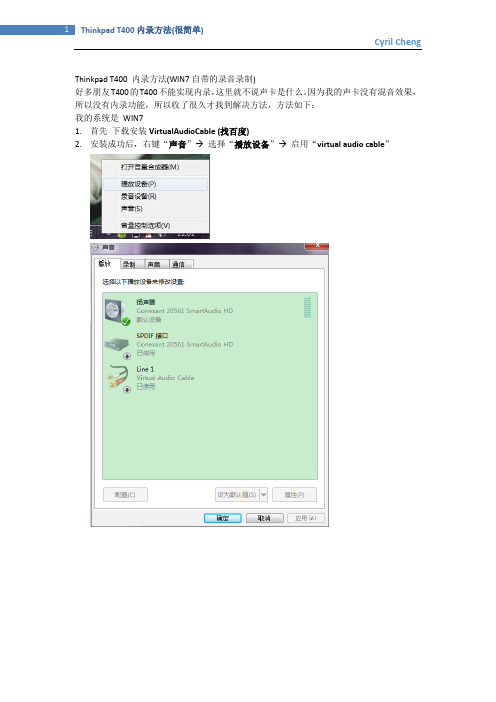
3. 可以开始录制了….. 其他的大家自己研究吧。 不知道什么时候可以审核通过才稳当…1
பைடு நூலகம்
Thinkpad T400 内录方法(很简单)
Cyril Cheng
Thinkpad T400 内录方法(WIN7 自带的录音录制) 好多朋友 T400 的 T400 不能实现内录, 这里就不说声卡是什么。 因为我的声卡没有混音效果, 所以没有内录功能,所以收了很久才找到解决方法,方法如下: 我的系统是 WIN7 1. 首先 下载安装 “播放设备” 启用“virtual audio cable”
2
Thinkpad T400 内录方法(很简单)
Cyril Cheng
启用后的播放音乐会有右边会有反应,如下图
3
Thinkpad T400 内录方法(很简单)
Cyril Cheng
切换到录制,播放音乐,绿色能量槽在跳动说明可以录制.
4
Thinkpad T400 内录方法(很简单)
Cyril Cheng
如何利用声卡内录歌曲
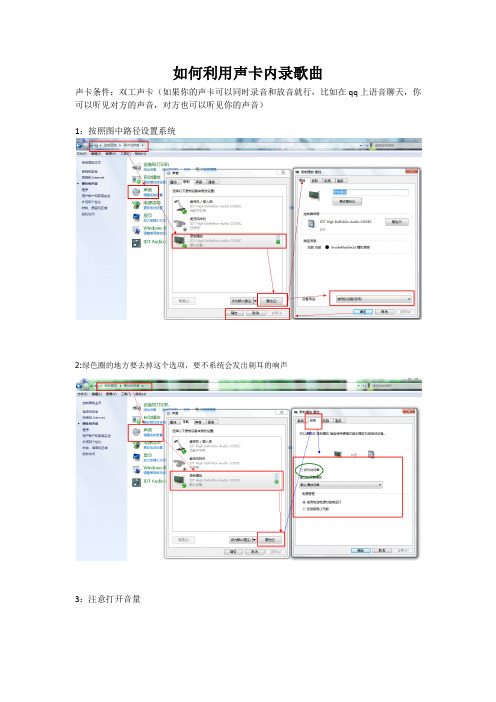
如何利用声卡内录歌曲
声卡条件:双工声卡(如果你的声卡可以同时录音和放音就行,比如在qq上语音聊天,你可以听见对方的声音,对方也可以听见你的声音)
1:按照图中路径设置系统
2:绿色圈的地方要去掉这个选项,要不系统会发出刺耳的响声
3:注意打开音量
4:调整一下录音质量
5:确认一下正在放音的和即将录音的是同一块声卡(针对多声卡机器而言)
6:关闭系统声音,否则系统内录会将系统声音录下来
7:在录音软件选择设置好的声卡(不同软件设置不一样,仅供参考)
好啦,设置完成可以录音了。
有些软件这样设置了仍然无法录音,这时可以将图1中的所有设备都禁用,然后在启用录制播放,并将其设置为默认,同时将图5中的设备也设置为默认,就能解决问题。
电脑没有立体声混音怎么实现内录(Win7和Win10)
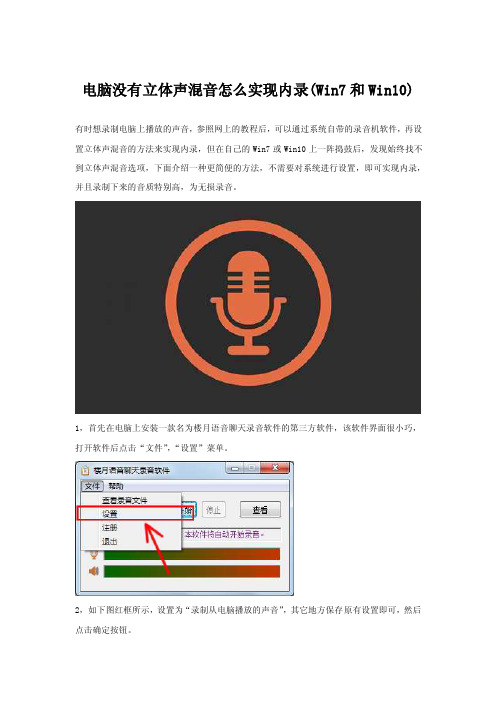
电脑没有立体声混音怎么实现内录(Win7和Win10)
有时想录制电脑上播放的声音,参照网上的教程后,可以通过系统自带的录音机软件,再设置立体声混音的方法来实现内录,但在自己的Win7或Win10上一阵捣鼓后,发现始终找不到立体声混音选项,下面介绍一种更简便的方法,不需要对系统进行设置,即可实现内录,并且录制下来的音质特别高,为无损录音。
1,首先在电脑上安装一款名为楼月语音聊天录音软件的第三方软件,该软件界面很小巧,打开软件后点击“文件”,“设置”菜单。
2,如下图红框所示,设置为“录制从电脑播放的声音”,其它地方保存原有设置即可,然后点击确定按钮。
说明:如果需要软件在开机时自动启动,或者需要软件在某些聊天软件进行语音/视频聊天时自动录音,需要给软件设置一个热键及密码等,均可以在这个窗口进行设置。
但对于我们只是想解决电脑找不到立体声混音要实现内录,是可以不用管这些设置的。
3,在电脑上播放任何想要录制的声音,比如我们想要录制宋小宝和文松合作的小品中的声音(很多人录制这些声音给自己的视频做搞笑配音),在腾讯视频中播放该小品,并拖拽到要录制声音的开始位置,并让其接着进行播放。
4,通过点击“开始”和“停止”按钮,对电脑播放的声音进行录音即可。
5,最后怎么找到刚才录制下来的音频文件呢?很简单,点击软件右边的“查看”按钮,就可以打开资源管理器窗口,在弹出窗口中就可以看到刚才录下来的mp3文件了。
后记:该内录方法也同样适用于其它Windows系统,如Vista,Windows8等,只要电脑系统是微软的Windows系统,就可以参照本文的方法来录制电脑内部播放的声音或音乐。
用软件实现笔记本声卡内录的简单方法
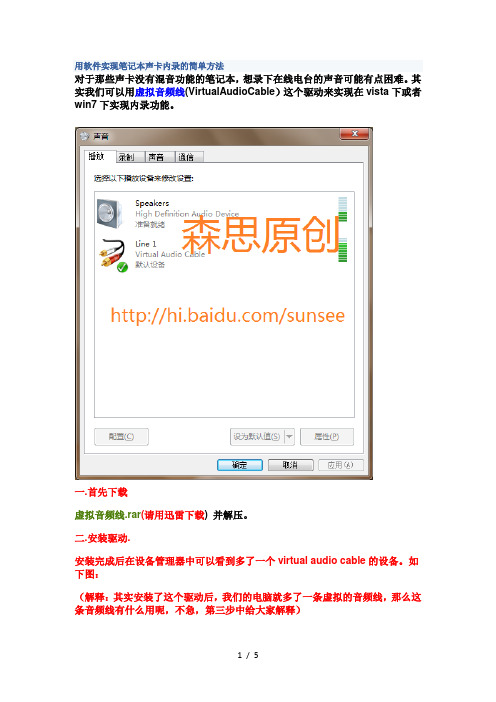
用软件实现笔记本声卡内录的简单方法
对于那些声卡没有混音功能的笔记本,想录下在线电台的声音可能有点困难。
其实我们可以用虚拟音频线(VirtualAudioCable)这个驱动来实现在vista下或者win7下实现内录功能。
一.首先下载
虚拟音频线.rar(请用迅雷下载) 并解压。
二.安装驱动.
安装完成后在设备管理器中可以看到多了一个virtual audio cable的设备。
如下图:
(解释:其实安装了这个驱动后,我们的电脑就多了一条虚拟的音频线,那么这条音频线有什么用呢,不急,第三步中给大家解释)
三、设置播放设备和录音设备的属性
首先在控制面板中打开声音
1.在播放选项卡中把line1作为默认播放设备如果电脑在播放声音,那么此时
可以看到line1有音量波动了(设置此步后,我们发现听不到声音了,为什么呢?因为我们把电脑播放的声音接到一根虚拟的音频线上去了啊,当然就不能听到了,那怎么办呢?不急,看下面)
2.在录制选项卡中line1上点右键-----属性。
如图:
3. 在侦听选项卡中把侦听此设备勾上,在通过此设备播放那选择speakers (即你的声卡驱动)
(这一步设置的作用就是侦听在line1上播放的声音,然后又把声音给传递到真实的喇叭上去了,现在是不是又能听到声音了?哈哈!)
4.现在回到正题,怎么内录?
其实到此已经非常简单了:把在录制选项卡中把line1作为默认设备即可。
[文档可能无法思考全面,请浏览后下载,另外祝您生活愉快,工作顺利,万事如意!]。
Win7下声卡不支持混音实现内录功能
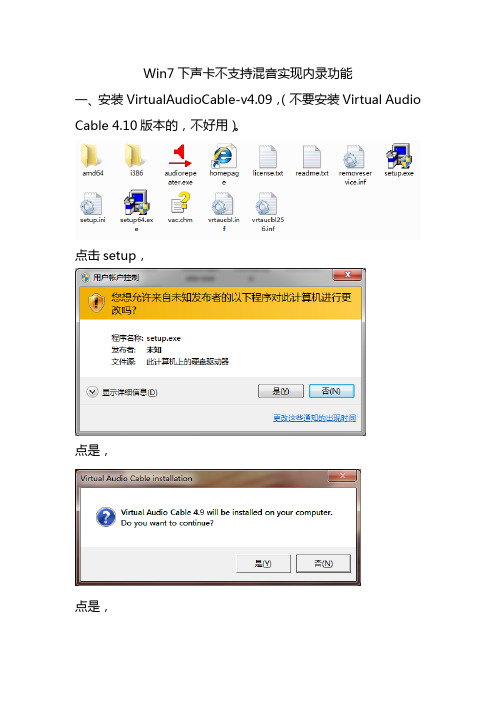
Win7下声卡不支持混音实现内录功能
一、安装VirtualAudioCable-v4.09,(不要安装VirtualAudioCable 4.10版本的,不好用)。
点击setup,
点是,
点是,
点I accept,
点install,
点始终安装此驱动程序软件,
二、右击右下角任务栏里的小喇叭图标
,出现
,设置播放设备和录音设备,都将Line 1设为默认,为更好的防止外界声音干扰,禁用麦克风,设置后如图所示。
这样设置后无法听到电脑里的声音了,需再做如下设置:
三、如图在开始菜单里找Audio Repeater进行设置,在Audio Repeater 中将Wave in 选择为Line1 虚拟音频设备。
将Wave out 选择为实际的声卡设备。
并点击Start。
设置后:
点Start后:
至此,已经可是实现完全的电脑声音内录了。
四、内录测试
打开Camtasia Studio 6,打开一个可以发出电脑声音的软件,比如播放歌曲或视频,录制屏幕,录制出来的就是电脑里的声音了,完全没有电脑外的声音。
每次使用前都要重新设置。
win7录制电脑内部声音

win7录制电脑内部声音
电脑可以通过控制面板对声卡的控制实现录制声卡的功能,那么win7怎么录制电脑内部声音?下面店铺分享win7电脑录制声卡声音的方法,需要的朋友可以参考下!
win7录制电脑内部声音
一、首先,在电脑上面装上声卡驱动,这边说的声卡驱动不是系统自带的驱动,可以在网上搜索下载。
假设你在电脑里面听到一首不错的歌,你要将它录制下来,可以鼠标右键单击任务栏处的声音图标,然后选择“录音设备”。
二、接下来,在新萝卜家园系统声音设置窗口中,切换到“录制”选项卡中然后在该界面下鼠标右键单击下,选择“显示禁用的设备”,然后窗口中就会有一个隐形的“立体声混音”设备。
三、然后右键单击该设备,选择“启用”。
这时候设备即显示准备就绪,这样再点击下面的“确定”按钮。
如下图所示,即打开了windows7笔记本系统立体声设备,是专门录电脑内部传出的声音。
四、然后你在桌面上开始菜单搜索框中输入“录音机”,然后打开该程序。
如下图所示,即我们要打开的录音机设备窗口,然后你点击开始录制即可录下电脑上面的发出的声音。
笔记本电脑内录(如录制系统声音或在线音频)方法:使用Virtual Audio Cable
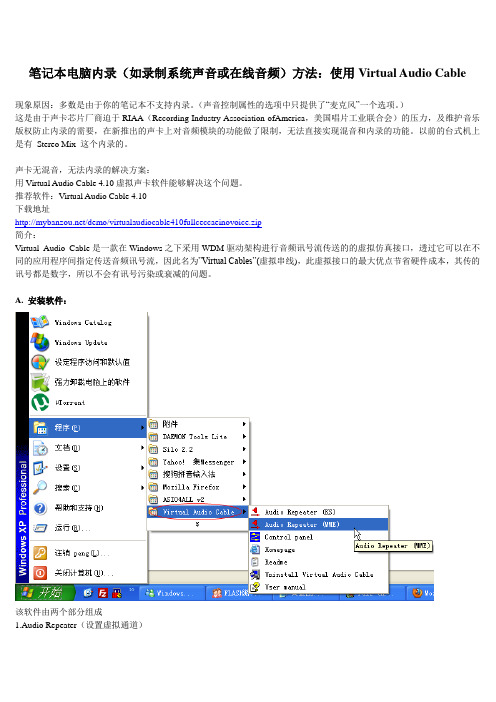
笔记本电脑内录(如录制系统声音或在线音频)方法:使用Virtual Audio Cable现象原因:多数是由于你的笔记本不支持内录。
(声音控制属性的选项中只提供了“麦克风”一个选项。
)这是由于声卡芯片厂商迫于RIAA(Recording Industry Association ofAmerica,美国唱片工业联合会)的压力,及维护音乐版权防止内录的需要,在新推出的声卡上对音频模块的功能做了限制,无法直接实现混音和内录的功能。
以前的台式机上是有Stereo Mix 这个内录的。
声卡无混音,无法内录的解决方案:用Virtual Audio Cable 4.10虚拟声卡软件能够解决这个问题。
推荐软件:Virtual Audio Cable 4.10下载地址/demo/virtualaudiocable410fullceccaeinovoice.zip简介:Virtual Audio Cable是一款在Windows之下采用WDM驱动架构进行音频讯号流传送的的虚拟仿真接口,透过它可以在不同的应用程序间指定传送音频讯号流,因此名为”Virtual Cables”(虚拟串线),此虚拟接口的最大优点节省硬件成本,其传的讯号都是数字,所以不会有讯号污染或衰减的问题。
A. 安装软件:该软件由两个部分组成1.Audio Repeater(设置虚拟通道)2.Control panel(设置线路的,默认即可)B. 修改“调整音频属性”:右键电脑右下角的小喇叭点击“调整音频属性”把音频中“声音播放”和“录音”的默认设备都设为“Virtual Cable 1”。
这时候重新再打开一个音频你会发现已经听不见系统的声音,貌似是音频传输到哪个虚拟通道里了,接下来“设置的权利”就转到了Virtual Audio Cable(Audio Repeater)。
C. 修改“Audio Repeater”:打开Virtual Audio Cable的Audio Repeater,将“Wave In”设为“Virtual Cable 1”,“Wave Out”设为电脑原本的输出设备(一般为电脑自带的某个设备例如“XXX HD Audio output),此时再重新打开一个音频便可听见声音了(注:该软件并不带录音功能,到此仅为设置该软件完毕)。
声卡不支持混音样实现内录功能
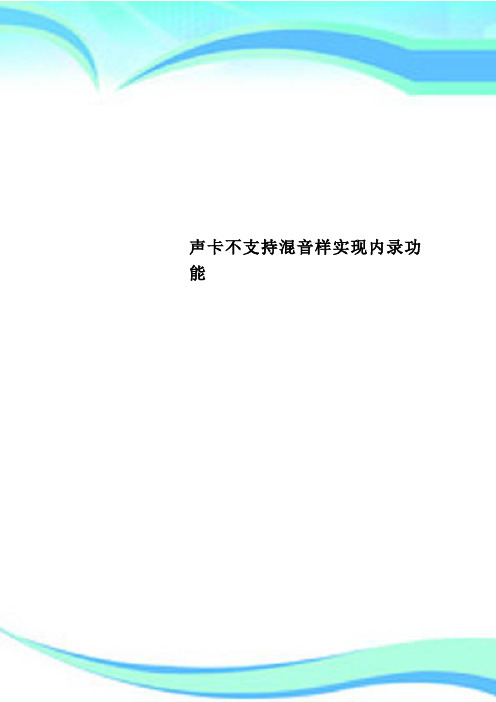
声卡不支持混音样实现内录功能————————————————————————————————作者:————————————————————————————————日期:声卡不支持混音照样实现内录功能从Thinkpad 的61 系列所采用的ADI SoundMAX AD1981、1984 高保真声卡到现在的300、400、500 三位数机型的Conexant HD 声卡,均无法直接通过声卡自身的功能实现内录和立体声混音。
这是由于声卡芯片厂商迫于RIAA(Recording Industry Association ofAmerica,美国唱片工业联合会)的压力,及维护音乐版权防止内录的需要,在新推出的声卡上对音频模块的功能做了限制,无法直接实现混音和内录的功能。
要想在不支持混音的声卡上实现内录,比较切实可行的方法有两个。
一、直接使用一根两端都是公头的音频线将笔记本的MIC 和耳机接口连接,实现内录。
但使用该方法时,你无法从电脑的音箱中同时听到声音,所以此方法我们不进行过多的介绍。
二、另一方法是通过软件虚拟声卡来实现内录的需要。
在此我们着重介绍该方法。
1. 首先我们需要下载Virtual Audio Cable 4.09。
点这里。
2. 运行软件中的setup 程序进行安装。
安装过程中会提示驱动程序未经windows 验证,点击始终安装此驱动程序软件。
等待整个安装过程完成,会出现如下提示。
3. 安装成功后,查看设备管理器会发现在声音、视频和游戏控制器下多出一个名为Virtual Audio Cable 的设备。
并且在控制面板—声音—播放和录制选项卡都可以看到一个名为line1 的虚拟设备。
4. 依次右键点击播放和录制选项卡下的line1,将两个设备均设置为默认设备。
5. 做完上述操作后,你会发现机器无法听到播放的声音了。
这是因为咱们已将播放设备选择为了虚拟设备。
此刻如果使用录音机就可以实现内录了,但还不够完美,因为录制时,咱们无法听到声音,别急,Virtual Audio Cable 还有办法。
教你电脑内录方法
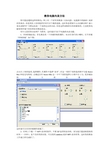
教你电脑内录方法你可能会遇到这样的情况:网上有一个好听的歌曲(比如电影、电视剧中的插曲)或者好的谈话,但是网页上没有提供任何可以下载的连接。
这时你会采取什么办法解决呢?插上麦克录制吗?当然这也是一个说的过去的办法,但是这样录制的东西质量很差,它会把你电脑使用环境下的各种杂音都录进去。
有什么更好的办法呢?当然有。
这时就应当打开电脑的内录功能。
1、具体的做法是:首先要改变一下音量控制的属性。
双击任务栏的小喇叭,打开音量‘控制面板’如下图:点出左上角的选项,选择属性。
在属性中选择‘录音’。
在这一项的下面的选项框中勾选Stereo Mix和麦克风两项,点确定后在Stereo Mix这一卡中下面的选择小方框中打上勾,把音量拉到最大的位置,这时就可以关闭音量属性面板了。
2、在网上下载一个MP3录音机软件,不要XP处带的录音机,因为他只能录制很短的时间(一分钟),是个没有用的垃圾。
可以使用audition或者MP3录音机等。
这时你的准备工作就已经完成好了。
3、这时候你打开录音机,同时播放你要录制的网页,点出录音机的录制按钮就可以录音了。
录完后可以用软件适当的编辑就完成了。
4、在WIN7下也可实现这个功能呢,不过你要做的准备工作有些区别。
在WIN7下内录的声卡立体声混响设备被禁用了,你要实现内部录制就要打开这个功能。
如何打开内录功能,具体做法是:在任务栏处右键点击小喇叭,左键单击录音设备,当出现声音选项卡时选择录制卡,然后在卡中点击右键,选择显示禁用设备,显示出这个设备后(立体声混响),选中他,并且设为默认设备,这时就做好了准备工作。
5、其它内录的过程和XP是一样的,不再缀述。
怎么对电脑声卡发出及麦克风输入的声音同时录音
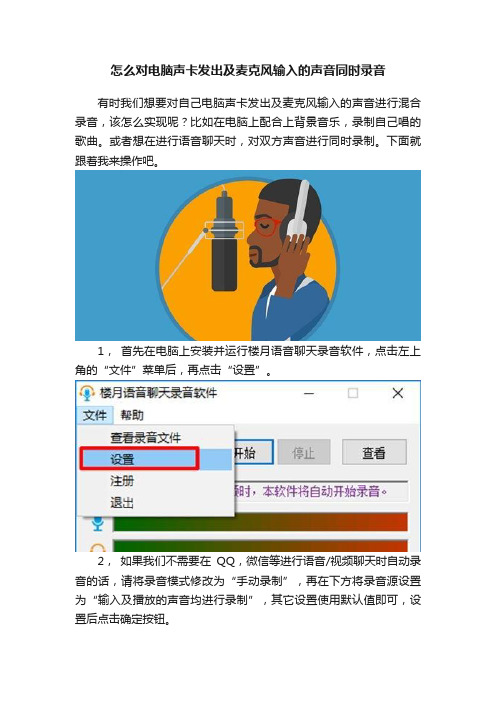
怎么对电脑声卡发出及麦克风输入的声音同时录音
有时我们想要对自己电脑声卡发出及麦克风输入的声音进行混合录音,该怎么实现呢?比如在电脑上配合上背景音乐,录制自己唱的歌曲。
或者想在进行语音聊天时,对双方声音进行同时录制。
下面就跟着我来操作吧。
1,首先在电脑上安装并运行楼月语音聊天录音软件,点击左上角的“文件”菜单后,再点击“设置”。
2,如果我们不需要在QQ,微信等进行语音/视频聊天时自动录音的话,请将录音模式修改为“手动录制”,再在下方将录音源设置为“输入及播放的声音均进行录制”,其它设置使用默认值即可,设置后点击确定按钮。
说明1:该方法适用于所有新版Windows系统,如Windows 7, Windows 8, Windows 10, Vista。
如果是XP系统的话,请点击右下角的“帮助”按钮,了解设置方法。
说明2:如果勾选了“声音保存在不同声道中”,则在播放录制好的mp3文件时,电脑发出的声音在左边喇叭播放出来,而自己在麦克风输入的声音则在右边喇叭中播放出来,通常我们不需要勾选这个选项。
3,在主界面上点击“开始”按钮开始录制,在窗口下方有两个渐变色的条状方块,上方的小麦克风条状方块指示了现在麦克风输入
的声音大小,下方的耳机条状方块则指示了电脑发出的声音大小。
当录制结束后,请点击“停止”按钮停止录制。
4,点击软件上的“查看”按钮后,可以看到刚才混合录制下来的mp3文件,我们可以双击将其打开进行播放,也可以拷贝到优盘或SD卡上,到其它设备上进行播放。
这样,同时录制电脑播放及麦克风输入的声音的功能就实现了。
ThinkPad T61 SoundMAX HD Audio
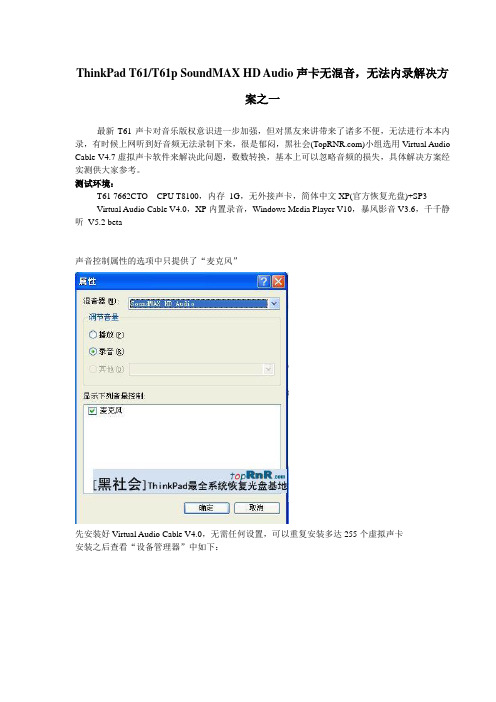
ThinkPad T61/T61p SoundMAX HD Audio声卡无混音,无法内录解决方案之一最新T61声卡对音乐版权意识进一步加强,但对黑友来讲带来了诸多不便,无法进行本本内录,有时候上网听到好音频无法录制下来,很是郁闷,黑社会()小组选用Virtual Audio Cable V4.7虚拟声卡软件来解决此问题,数数转换,基本上可以忽略音频的损失,具体解决方案经实测供大家参考。
测试环境:T61 7662CTO CPU T8100,内存1G,无外接声卡,简体中文XP(官方恢复光盘)+SP3Virtual Audio Cable V4.0,XP内置录音,Windows Media Player V10,暴风影音V3.6,千千静听V5.2 beta声音控制属性的选项中只提供了“麦克风”先安装好Virtual Audio Cable V4.0,无需任何设置,可以重复安装多达255个虚拟声卡安装之后查看“设备管理器”中如下:以下是分二种情况的测试过程,欢迎交流一、播放软件本身可以对相关硬件进行设置,。
以Windows Media Player V10(简称“WMP”)为例先对WMP进行如何设置,对音频的输出手动指定为Virtual Audio Cable 1(简称“DVC”)然后对“录音机”菜单中“编辑”->“音频属性”,其中的录音选定为“VNC”接下来的工作就可以直接录音了在“千千静音”中也采用类似的方式,如下图二、播放软件本身可以对相关硬件进行设置的功能,以暴风影音V3.6为例,先通过“录音机”的“音频属性”改成以下形式,如果在“控制面板”中改不起到任何效果,具体原因有待研究;效果如下,“VNC”有一个“Audio Repeater”是用来录音的同时可以听到欣赏该录音更多的应用大家自己多多发挥啊,先解决一些基本的应用常识,不要拍砖,仅供交流,如果版本变化,恕不通知!Virtual Audio Cable是一款在Windows之下采用WDM驱动架构进行音频讯号流传送的的虚拟仿真接口,透过它可以在不同的应用程序间指定传送音频讯号流,因此名为”Virtual Cables”(虚拟串线),此虚拟接口的最大优点节省硬件成本,其传的讯号都是数字,所以不会有讯号污染或衰减的问题。
屏幕录像专家使用与帮助(5)
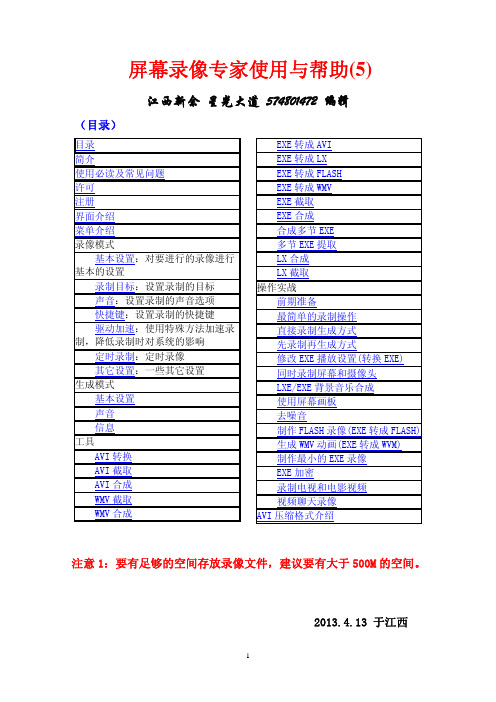
5
同设置,可以按“声音来源:”后的按钮(此按钮上有个喇叭图标)来打 开系统附带的音量控制程序,如下图:
一般这时并没有把录音来源都显示出来,需要按“选项/属性”,弹 出以下属性窗体:
8
VISTA 下设置录电脑中播放的声音的方法: 按“录电脑中播放的声音”按钮后会弹出 声音与声音设备属性
窗口,请在此窗口中的录制页面中修改录音默认设备为 立体声混音 (也有可能是带 Mix 的英文),修改好后按 确定 按钮。
如果录制页面中没有混音的选项,请在此页面列表的任意位置单 击鼠标右键,勾选弹出菜单中 显示禁用的设备,如下图
EXE 转成 AVI EXE 转成 LX EXE 转成 FLASH EXE 转成 WMV EXE 截取 EXE 合成 合成多节 EXE 多节 EXE 提取 LX 合成 LX 截取 操作实战 前期准备 最简单的录制操作 直接录制生成方式 先录制再生成方式 修改 EXE 播放设置(转换 EXE) 同时录制屏幕和摄像头 LXE/EXE 背景音乐合成 使用屏幕画板 去噪音 制作 FLASH 录像(EXE 转成 FLASH) 生成 WMV 动画(EXE 转成 WVM) 制作最小的 EXE 录像 EXE 加密 录制电视和电影视频 视频聊天录像 AVI 压缩格式介绍
把列表中的选项目都选上。确定后,显示:
6
这时几个录音来源都显示出来了。如果录话筒的声音,就选中 “Microphone”(有的电脑上可能显示为“话筒”“麦克风”),如果要录电 脑中的声音就选中“Wave Out Mix”(在不同的电脑上可能显示不同,注 意找带“Mix”或“混”字样的)。
如何使用win7实现电脑内录
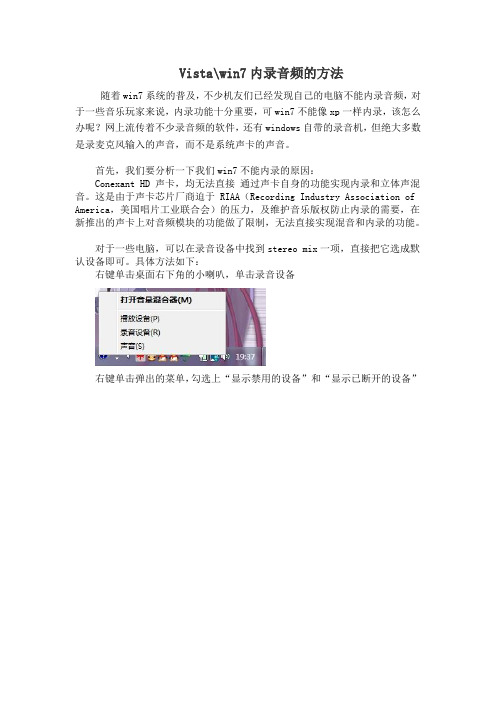
Vista\win7内录音频的方法随着win7系统的普及,不少机友们已经发现自己的电脑不能内录音频,对于一些音乐玩家来说,内录功能十分重要,可win7不能像xp一样内录,该怎么办呢?网上流传着不少录音频的软件,还有windows自带的录音机,但绝大多数是录麦克风输入的声音,而不是系统声卡的声音。
首先,我们要分析一下我们win7不能内录的原因:Conexant HD 声卡,均无法直接通过声卡自身的功能实现内录和立体声混音。
这是由于声卡芯片厂商迫于 RIAA(Recording Industry Association of America,美国唱片工业联合会)的压力,及维护音乐版权防止内录的需要,在新推出的声卡上对音频模块的功能做了限制,无法直接实现混音和内录的功能。
对于一些电脑,可以在录音设备中找到stereo mix一项,直接把它选成默认设备即可。
具体方法如下:右键单击桌面右下角的小喇叭,单击录音设备右键单击弹出的菜单,勾选上“显示禁用的设备”和“显示已断开的设备”把“立体声混音”(即stereo mix)设为默认设备。
Ok,准备完成。
勾选了“显示禁用设备后” 没有“立体声混音”这一选项怎么解决???在音量控制框的属性-选项点选录音照我下面所说的方法做就可以出现“立体声混音”选项了1. 点 "开始"->"运行" 输入 "REGEDIT" 运行注册表编辑器2. 在注册表编辑器出现后,找到以下路径HKEY_LOCAL_MACHINE\SYSTEM\CurrentControlSet\Control\Class\{4D36E96C-E 325-11CE-BFC1-08002BE10318}\0005\Settings\filter\Rear 也可以直接通过查找”EnableInputMonitor” 直接定位到这文件夹下。
建议直接找,一个一个选,虽然麻烦,因为让电脑自己搜索定位太慢了。
声卡内放功能怎么设置
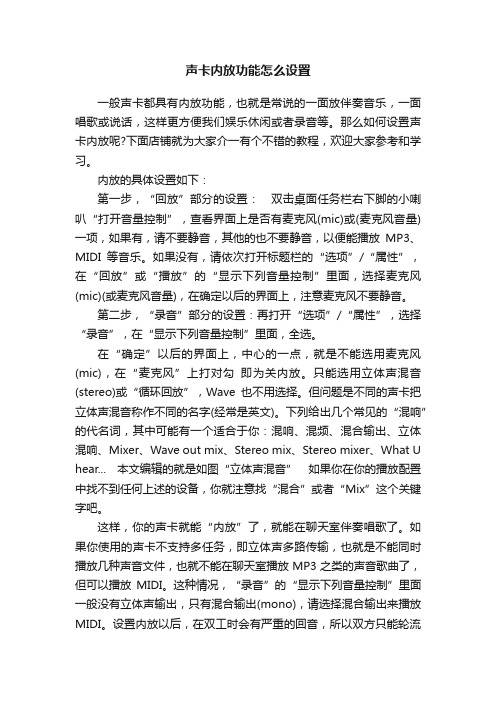
声卡内放功能怎么设置一般声卡都具有内放功能,也就是常说的一面放伴奏音乐,一面唱歌或说话,这样更方便我们娱乐休闲或者录音等。
那么如何设置声卡内放呢?下面店铺就为大家介一有个不错的教程,欢迎大家参考和学习。
内放的具体设置如下:第一步,“回放”部分的设置:双击桌面任务栏右下脚的小喇叭“打开音量控制”,查看界面上是否有麦克风(mic)或(麦克风音量)一项,如果有,请不要静音,其他的也不要静音,以便能播放MP3、MIDI等音乐。
如果没有,请依次打开标题栏的“选项”/“属性”,在“回放”或“播放”的“显示下列音量控制”里面,选择麦克风(mic)(或麦克风音量),在确定以后的界面上,注意麦克风不要静音。
第二步,“录音”部分的设置:再打开“选项”/“属性”,选择“录音”,在“显示下列音量控制”里面,全选。
在“确定”以后的界面上,中心的一点,就是不能选用麦克风(mic),在“麦克风”上打对勾即为关内放。
只能选用立体声混音(stereo)或“循环回放”,Wave也不用选择。
但问题是不同的声卡把立体声混音称作不同的名字(经常是英文)。
下列给出几个常见的“混响”的代名词,其中可能有一个适合于你:混响、混频、混合输出、立体混响、Mixer、Wave out mix、Stereo mix、Stereo mixer、What U hear... 本文编辑的就是如图“立体声混音”如果你在你的播放配置中找不到任何上述的设备,你就注意找“混合”或者“Mix”这个关键字吧。
这样,你的声卡就能“内放”了,就能在聊天室伴奏唱歌了。
如果你使用的声卡不支持多任务,即立体声多路传输,也就是不能同时播放几种声音文件,也就不能在聊天室播放MP3之类的声音歌曲了,但可以播放MIDI。
这种情况,“录音”的“显示下列音量控制”里面一般没有立体声输出,只有混合输出(mono),请选择混合输出来播放MIDI。
设置内放以后,在双工时会有严重的回音,所以双方只能轮流开关麦讲话。
ThinkPad 6月月刊

负责人:田春辉 Wesly Tian王 豪 Jerry Wong主 编:杨 磊 Tyreal Yang美 编:曹 宇 Tommy Cao撰稿人:杨 磊 Tyreal Yang王 旭 Megatron Wang张 祥 Richard Zhang电子信箱:ThinkService@ 联想中国ThinkPad产品支持中心出品目 录小黑试验室ThinkPad使用小技巧如何在不支持混音的电脑上实现内录功能(VISTA篇) 9 ThinkVantage Technolog yThinkPad知识库ThinkPad 开机出现报警并报错1830 26 Winxp系统下,光驱盘符丢失,设备管理器里光驱有黄色叹号 28关于VISTA系统C盘可用空间不断减少的解决方案 34 ThinkPad经典设计T400s非拆解流外观评测计算机界有个不成文的定律─摩尔定律:计算机的硬件,以18个月为周期,速度/容量成倍地更新着。
至今这个定律还没有被打破。
而对于一家IT制造业为主的企业来说,第一时间将最新的平台转化为自己的产品并推送到客户的手中,也是一家企业成活的唯一法门。
不过有些经典的缔造者却有着不的想法─在经历了18个月的研发后,ThinkPad的X300呈现在了我们的眼前,X300上市的时候Intel 965平台已经不是什么新鲜货色了,但是为什么X300还能赢得无数的赞叹声?没错,是出众的工业设计!同样的,在各大笔记本论坛以及本友会对Lenovo官方网站为什么会出现T400s的驱动下载链接大加议论的时候,又一款经典产品已经“潜伏”在各位“黑迷”的周围,她也就是本文中即将提到的T400s。
首先看一下正脸,右下角醒目的ThinkPad LOGO已经将Lenovo的标识去除,能源之星的印记还在,这也是从61时代开始小黑的身份象征。
细看之下,屏轴已经由之前的左宽右窄设计变成了对称设计,而从60系列开始加入的“插头灯”现在也不见了踪影。
如何内录电脑里的声音呢

如何内录电脑里的声音呢
我们的电脑可以通过控制面板对声卡的控制实现录制声卡的功能,那么电脑如何内录电脑内部的声音呢?下面是店铺收集的关于如何内录电脑里的声音的解决方法,希望对你有所帮助。
内录电脑里的声音的方法
01点击--【开始】--【控制面板】,如图。
02点击打开:【硬件和声音】,如图。
03打开【管理音频设备】。
04选择【录制】,在窗口空白处,点击右键,选中【显示已禁用的设备】。
05此时多出一个【立体声混音】,选中,右键选择【启用】。
06同时将【立体声混音】设为默认设备,另外,为了防止混音,我们可以将【麦克风】--【右键】--【禁用】。
07双击【立体声混音】--【级别】,将下面的音条拖到最大。
08选择【高级】,选择【录音室质量】。
09接着点击【应用】--【确定】。
删除插图最后打开电脑中的【录音机】工具,进行录音即可。
笔记本声卡不支持混音功能解决方法
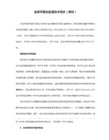
脑屏幕右下角调整音量的小喇叭,出来那个调整音量的东西,选到“录音”状态,只有两个可调的,一个是“线路输入”音量,一个是“麦克风”音量,没有“立体声混音”音量,怎么办?这样混音功能就无法打开了。
下面我告诉大家一个方法,大家可以尝试一下:
1. 点 \"开始\"->\"运行\" 输入 \"REGEDIT\"
5. 录音控制也多了一个选项“立体声混音”, 当录音选择到“立体声混音”就可以实现混音功能了
也可以直接通过查找”EnableInputMonitor” 直接定位到这文件夹下
3. 在相同的文件夹下新建两个二进制值:命名为”DigitalinputMonitor”, “DigitalStereoMix”. 两个键值的数据都设为1。
4. 关闭注册表编辑器, 重新启动计算机, 这时候可以发现在“音量控制”里多了一个项目“输入监视器”这时候我们的MIC就可以实现实时回放了, 同时音量也可以调节。
录制
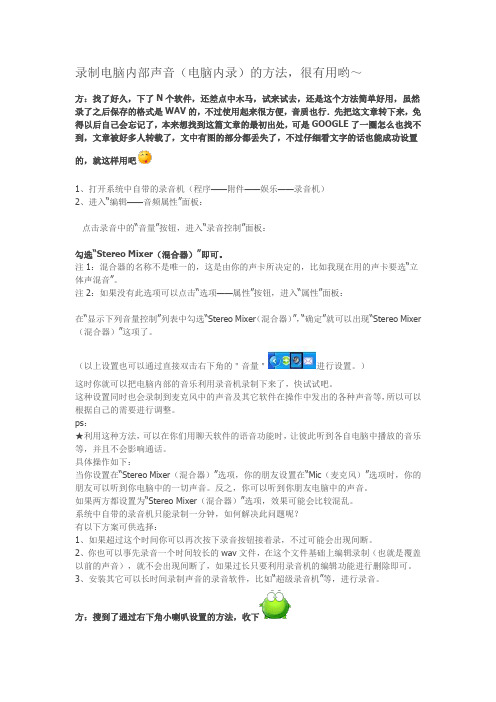
录制电脑内部声音(电脑内录)的方法,很有用哟~方:找了好久,下了N个软件,还差点中木马,试来试去,还是这个方法简单好用,虽然录了之后保存的格式是WAV的,不过使用起来很方便,音质也行.先把这文章转下来,免得以后自己会忘记了,本来想找到这篇文章的最初出处,可是GOOGLE了一圈怎么也找不到,文章被好多人转载了,文中有图的部分都丢失了,不过仔细看文字的话也能成功设置的,就这样用吧1、打开系统中自带的录音机(程序——附件——娱乐——录音机)2、进入“编辑——音频属性”面板:点击录音中的“音量”按钮,进入“录音控制”面板:勾选“Stereo Mixer(混合器)”即可。
注1:混合器的名称不是唯一的,这是由你的声卡所决定的,比如我现在用的声卡要选“立体声混音”。
注2:如果没有此选项可以点击“选项——属性”按钮,进入“属性”面板:在“显示下列音量控制”列表中勾选“Stereo Mixer(混合器)”,“确定”就可以出现“Stereo Mixer (混合器)”这项了。
(以上设置也可以通过直接双击右下角的"音量"进行设置。
)这时你就可以把电脑内部的音乐利用录音机录制下来了,快试试吧。
这种设置同时也会录制到麦克风中的声音及其它软件在操作中发出的各种声音等,所以可以根据自己的需要进行调整。
ps:★利用这种方法,可以在你们用聊天软件的语音功能时,让彼此听到各自电脑中播放的音乐等,并且不会影响通话。
具体操作如下:当你设置在“Stereo Mixer(混合器)”选项,你的朋友设置在“Mic(麦克风)”选项时,你的朋友可以听到你电脑中的一切声音。
反之,你可以听到你朋友电脑中的声音。
如果两方都设置为“Stereo Mixer(混合器)”选项,效果可能会比较混乱。
系统中自带的录音机只能录制一分钟,如何解决此问题呢?有以下方案可供选择:1、如果超过这个时间你可以再次按下录音按钮接着录,不过可能会出现间断。
2、你也可以事先录音一个时间较长的wav文件,在这个文件基础上编辑录制(也就是覆盖以前的声音),就不会出现间断了,如果过长只要利用录音机的编辑功能进行删除即可。
- 1、下载文档前请自行甄别文档内容的完整性,平台不提供额外的编辑、内容补充、找答案等附加服务。
- 2、"仅部分预览"的文档,不可在线预览部分如存在完整性等问题,可反馈申请退款(可完整预览的文档不适用该条件!)。
- 3、如文档侵犯您的权益,请联系客服反馈,我们会尽快为您处理(人工客服工作时间:9:00-18:30)。
声卡不支持混音照样实现内录功能
从Thinkpad 的61 系列所采用的ADI SoundMAX AD1981、1984 高保真
声卡到现在的300、400、500 三位数机型的Conexant HD 声卡,均无法直接
通过声卡自身的功能实现内录和立体声混音。
这是由于声卡芯片厂商迫于RIAA(Recording Industry Association of
America,美国唱片工业联合会)的压力,及维护音乐版权防止内录的需要,在
新推出的声卡上对音频模块的功能做了限制,无法直接实现混音和内录的功能。
要想在不支持混音的声卡上实现内录,比较切实可行的方法有两个。
一、直接使用一根两端都是公头的音频线将笔记本的MIC 和耳机接口连
接,实现内录。
但使用该方法时,你无法从电脑的音箱中同时听到声
音,所以此方法我们不进行过多的介绍。
二、另一方法是通过软件虚拟声卡来实现内录的需
要。
在此我们着重介绍
该方法。
1. 首先我们需要下载Virtual Audio Cable 4.09。
点这里。
2. 运行软件中的setup 程序进行安装。
安装过程中会提示驱动程序未经windows 验证,点击始终安装此驱动程序
软件。
等待整个安装过程完成,会出现如下提示。
3. 安装成功后,查看设备管理器会发现在声音、视频和游戏控制器下多
出一个名为Virtual Audio Cable 的设备。
并且在控制面板—声音—播放和录制选项卡都可以看到一个名为
line1 的虚拟设备。
4. 依次右键点击播放和录制选项卡下的line1,将两个设备均设置为默
认设备。
5. 做完上述操作后,你会发现机器无法听到播放的声音了。
这是因为咱
们已将播放设备选择为了虚拟设备。
此刻如果使用录音机就可以实现
内录了,但还不够完美,因为录制时,咱们无法听到声音,别急,
Virtual Audio Cable 还有办法。
点击开始—所有程序—找到Virtual Audio Cable 目录,点击Audio
Repeater 程序。
6. 在Audio Repeater 中将Wave in 选择为Line1 虚拟音频设备。
将
Wave out 选择为实际的声卡设备。
并点击Start。
7. 这时候再打开录音机和你需要录制的音频文件进行录音,就可以实现
混音内录的效果了。
P.S 虽然这时候你可以录制电脑中的声音也可以同步听到声音了,但只要你细心听肯定能听到吱吱啪啪的杂音,这样的杂音不光你当时不愿听到,更关键的是这会影响到你所录制的视频音频的质量。
个人的经验是,将audio repeater(音频转发器)中的priority选择为realtime,将channel config 选为7.1home theater,将bit per sample选为32,将sample rate选为192000,将total buffer选为8000,然后点击Start,这时候再去听就会发现刚刚令人讨厌的杂音不见了,而且通过试录发现录制的视频音频也可以得到很好的效果。
再有这里解释下一些本本声卡不支持混音的原因,这和你的驱动新旧无关,据说是迫于RIAA (Recording Industry Association of America,美国唱片工业联合会)的压力,声卡厂商SoundMax对AD1984音频模块的功能做了限制,在“录音”选项中只能选择麦克风,而无法选择“混音”。
偏偏很多本本使用的是AD系列声卡。
所以我们只有借助于Virtual Audio Cable了。
